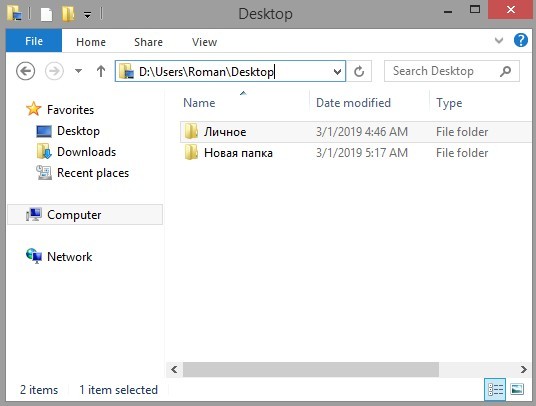Что делать, если вы спрятали папку с личными данными в программе Hide Folders, но потом забыли пароль от программы
Привет друзья! И опять для вас интересная история, приключившаяся со мной на работе. Все вы знаете программу Hide Folders, способную спрятать ваши личные папки и файлы в операционной системе Windows, на нашем сайте есть подробная статья о работе этой утилиты, можете почитать, здесь же коротко опишу принцип её работы, сделать это необходимо, чтобы вы поняли о чём пойдёт речь дальше в нашей статье. После установки Hide Folders вы указываете программе любую папку с вашими файлами и данная папка становится скрытой, открыть её можно только введя придуманный вами пароль.
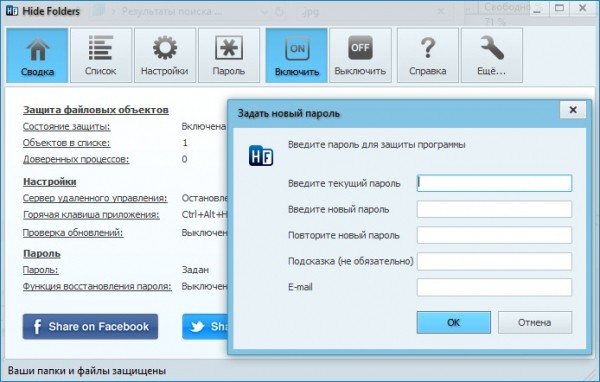
Если вы случайно запамятовали пароль, то без отличного знания системного администрирования вы до своих спрятанных данных не доберётесь. Удалить прогу без знания пароля не получится. Отображение в системе защищённых системных файлов, а также скрытых файлов и папок вам не поможет! Также вам не поможет и поиск файлов, находящихся в скрытой папке: по имени, расширению, маске, объёму, содержанию и т.д. Не поможет и безопасный режим с чистой загрузкой. Происходит всё это потому, что программа для скрытия папок использует свою службу FSPro Labs Filter Service и дополнительный драйвер FSPFltd2.sys, а ещё дополнительные ключи в реестре, которые сложно найти. Именно этой программой воспользовался один наш клиент для сокрытия своих приватных фотографий и документов. Затем случилось вот что.
Что делать, если вы спрятали папку с личными данными в программе Hide Folders, но потом забыли пароль от программы
{banner_google1}Наш клиент создал на жёстком диске компьютера папку «Личное» и скрыл её в Hide Folders, а затем просто забыл пароль к программе и прога перестала открываться.

В попытках разобраться самому, пользователь включил в винде отображение защищённых системных файлов, а также скрытых файлов и папок, но всё равно нужную папку не нашёл.
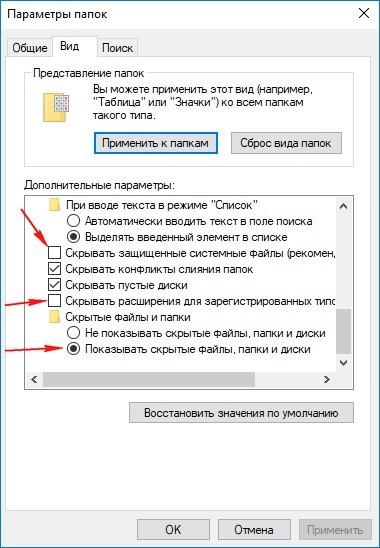
После этого он стал искать просто файлы, которые находились в скрытой папке: по имени, расширению, маске, объёму, содержанию и опять неудача, фотки находились, но не те, которые были нужны.

Проклиная разработчика проги Hide Folders и переживая за свои файлы, пострадавший пришёл к нам.В своё время я очень хорошо изучил принцип работы этой программы и удалить её без знания пароля не получится, но нам этого и не надо. Как я уже заметил в начале статьи, программа Hide Folders для скрытия папок использует свою службу FSPro Labs Filter Service, файл fsproflt2.exe,
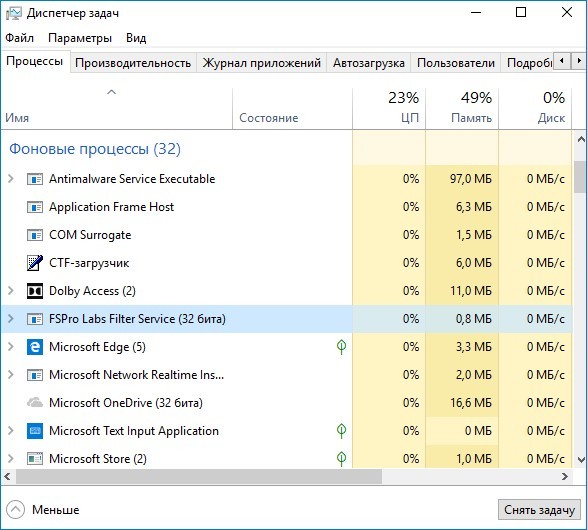

{banner_google1}
а также свой драйвер FSPFltd2.sys.
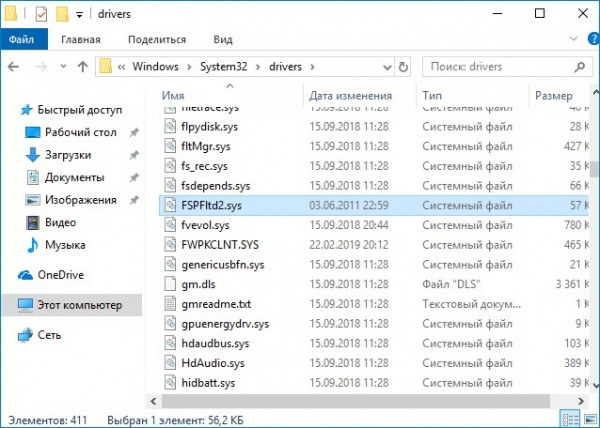
При отключении службы и удаления драйвера у вас может слететь винда и вы получите синий экран. Происходит это из-за ключей в реестре, которые создаёт программа для своей защиты. Чем искать ключи в реестре, гораздо проще воспользоваться обычным Live CD, при работе которого: служба, драйвер и ключи реестра проги не работают.Я спросил у клиента, на каком разделе жёсткого диска находится запароленная программой Hide Folders папка и услышал в ответ, что он понятия не имеет. В этом случае придётся искать файлы на всех имеющихся разделах.Загрузив ноутбук с Live CD я первым делом открыл свойства системы

и вошёл в Дополнительные параметры.
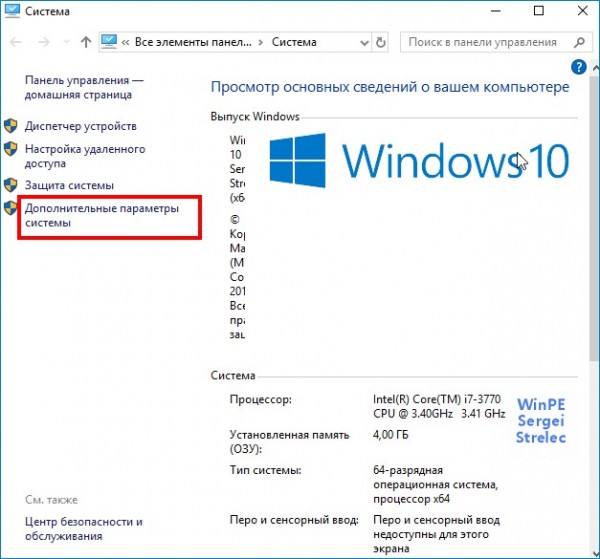
Здесь нам надо включить опцию вывода эскизов вместо значков. Сделать это нужно для более удобного поиска необходимых фотографий среди огромной массы других фоток.

Далее я зашёл в проводник
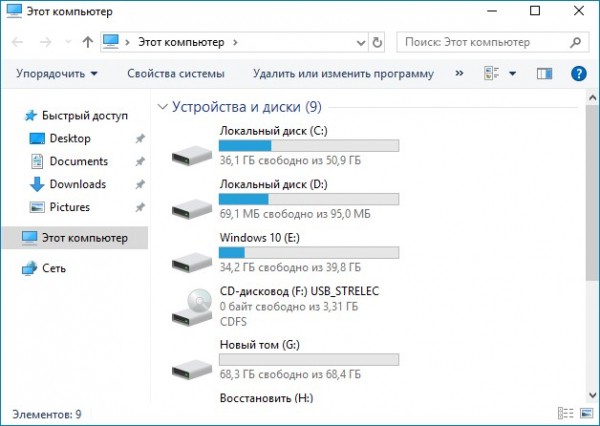
и начал поиск фотографий на диске (C:) по маске .JPG. Через минуту мой клиент узнал свои фотки.

Открываем местонахождение файлов
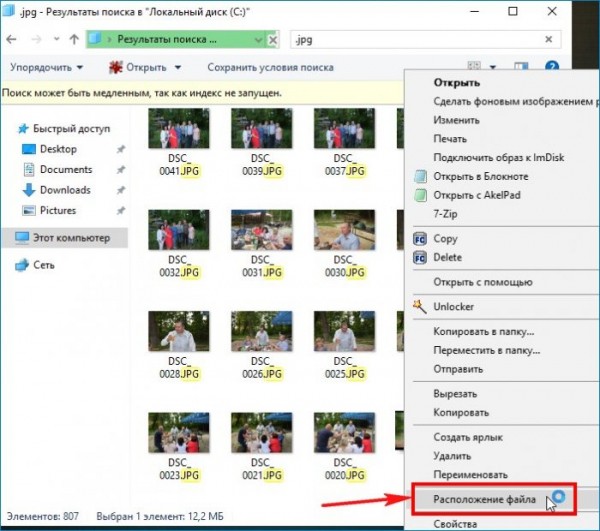
и видим, что расположены фотографии в папке «Личное», прямо на рабочем столе.

Все остальные данные мы нашли в этой же папке.